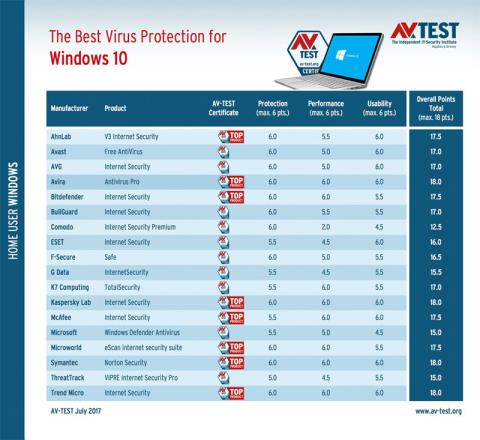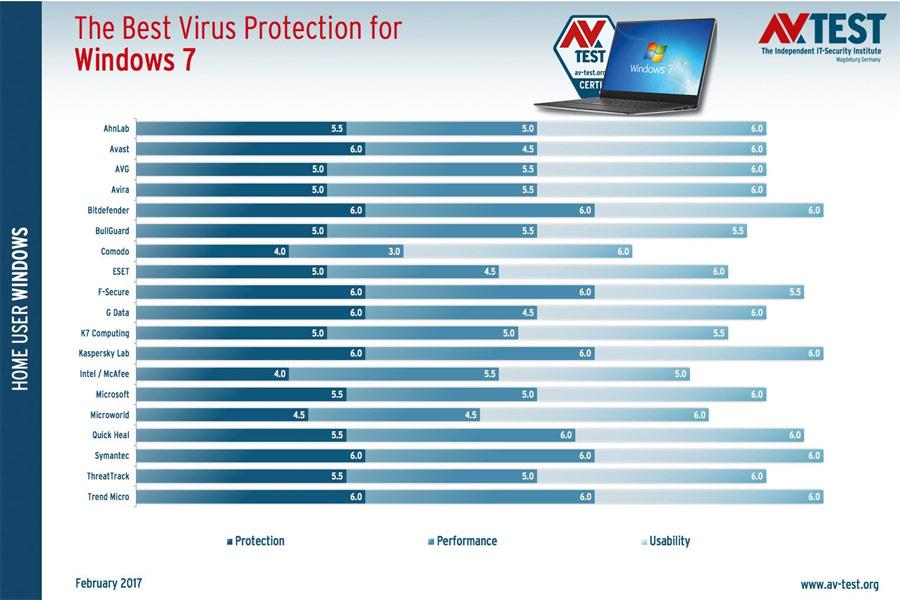Resultater av nylige antivirusprogramvaretester av AV-Test, en organisasjon som spesialiserer seg på å teste verdenskjente antivirusprogramvare med høy troverdighet og omdømme, for å finne den beste antivirusprogramvaren. for Windows 10 Fall Creators Update (1709) har overrasket mange mennesker.
Derfor fikk antivirusprogramvare fra Kaspersky, McAfee og VIPRE Security alle maksimale 6 poeng i kategoriene sikkerhet, ytelse og brukervennlighet. Med en maksimal poengsum på 18/18, rangerte alle tre antivirusprogramvarene først i rangeringen.

Microsoft har forbedret Windows Defender, sikkerhetsløsningen som leveres som standard på Windows 10. Beviset er at poengsummen denne gangen er høyere enn nylige rangeringer. Nærmere bestemt 6 poeng for sikkerhet, 5,5 poeng for ytelse og 4 poeng for tilgjengelighet.
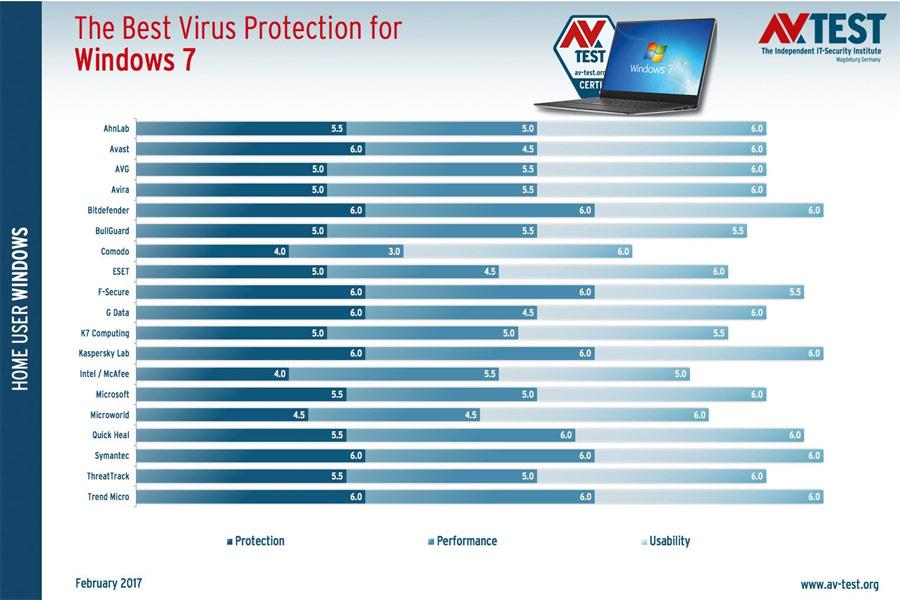
I følge detaljerte testresultater stoppet Windows Defender 98,9 % av alle malware-angrep i november, og dette resultatet økte til 100 % i desember.Men Windows Defender vil bremse ned med ca. 6 % og Kaspersky reduserer hastigheten med ca.
Se mer: